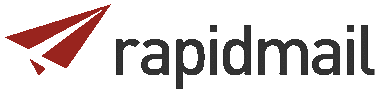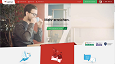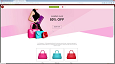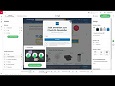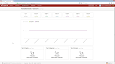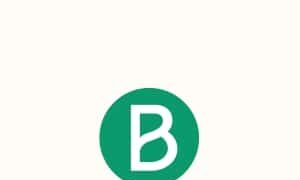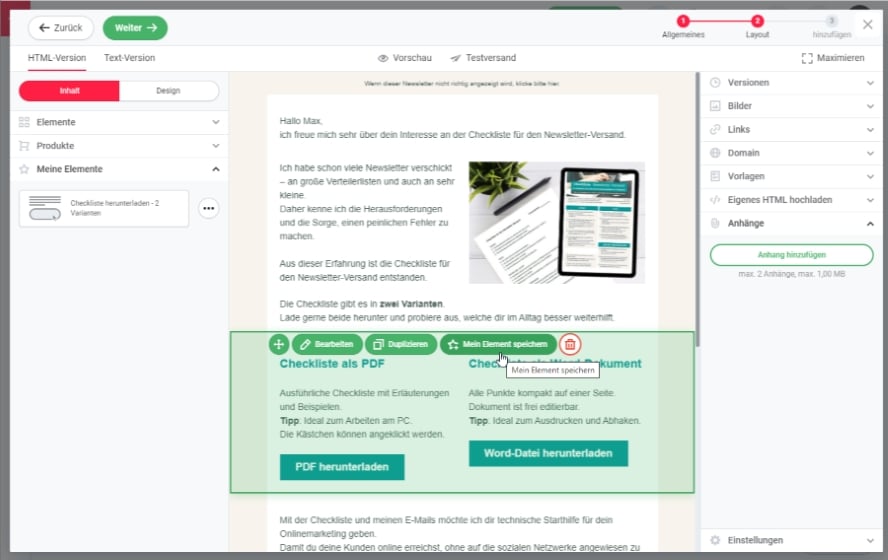Wer verwendet rapidmail?
rapidmail ist ein intuitives Newsletter-Tool für kleine, mittlere und große Unternehmen sowie für Onlineshops, Selbstständige, Verbände und Vereine, Marketing-Agenturen und natürlich sonstige Newsletter-Fans.
Was ist rapidmail?
Die große Stärke der deutschen Newsletter-Software rapidmail ist der klassische Newsletter-Versand.
Dank des intuitiven Drag und Drop Editors kannst Du auch ohne Marketing-Vorkenntnisse moderne Newsletter erstellen und zuverlässig versenden. Durch das Whitelisting von rapidmail bei der Certified Senders Alliance liegen die Newsletter-Zustellraten branchenweit im Spitzenbereich.
Neben dem Newsletter-Editor steht Dir auch ein selbsterklärender Formular-Editor zur Verfügung, mit dem Du ganz einfach professionelle Newsletter-Anmeldeformulare inklusive Folgeseiten (z. B. Double Opt-in Bestätigungsmails, Erfolgsseiten und Abmeldeseiten) gestalten und auf deine Website einbauen lassen kannst.
Die einfache Gestaltung und der dennoch große Funktionsumfang machen rapidmail auf jeden Fall zu einer interessanten Option – auch dann, wenn Du nicht regelmäßig Newsletter versenden willst. Denn rapidmail bietet als einziger Anbieter einen unverbindlichen Tarif ohne Vertragsbindung oder -laufzeit an, bei dem du auch wirklich nur dann bezahlst, wenn Du einen Newsletter versendest.
rapidmail Bewertungen / Erfahrungen
Diese rapidmail-Bewertungen werden automatisch aus 3 eingereichten Nutzer-Erfahrungen ermittelt.
rapidmail Rezensionen
„rapidmail ist ein guter Mailing Anbieter, mit dem man online innerhalb weniger Minuten effektive Mailings für seine Zielgruppe erstellen kann.“
Linda Kaierleber
Marketing & Business Development Manager
Schnelle und einfache Umsetzung, Vorlagen vorhanden, perfekter Support!
Nachteile von rapidmailKreativität teilweise eingeschränkt, da nur bestimmte Bausteine zum Mailingaufbau genutzt werden können.
Beste Funktionen von rapidmail- Erstellung eines Mailings
- Mailingslisten erstellen
Zu diesem Preis ein gutes Tool für Standardmailings ohne viel Schnickschnack!
„Macht was es soll, und das hervorragend!“
Dinko Topic
Director Marketing & Media
Die technische Einstellungen bzgl. Versand. Habe sehr viele Newsletter Tools benutzt und getestet, sogar die Entwicklung eines Tools gemanaged und mit keinem bis jetzt eine so hohe Öffnungsrate erzielen können.
Nachteile von rapidmailUser Interface bzw. Usability könnte noch verbessert werden und eventuell mehr Layout Features für die Gestaltung. Aber ansonsten fast gar keine Nachteile.
Beste Funktionen von rapidmailNewsletter-Versand 😉 und Auswertung nach dem Versand. Es ist ein toller Blick eine 60% Öffnungsrate bei eigenem Newsletter zu sehen.
Allgemeines Fazit zu rapidmailDas beste Tool für Newsletter! Unvergleichlichbare Zustell- und Öffnungsrate.
„Die intuitive Bedienung ermöglicht es innerhalb kürzester Zeit einen Newsletter zu versenden.“
Peter Wolf
eCommerce Manager
Für uns die derzeit beste und einfachste Art und Weise einen Newsletter zu versenden.
Nachteile von rapidmailEditor fühlt sich manchmal altbacken an. Aber das ist eher ein persönliches Ding :).
Beste Funktionen von rapidmailKann ich nicht sagen, ist für mich ein Arbeitsgerät.
Allgemeines Fazit zu rapidmailMacht genau das, was ich brauche und reicht für meine Anforderungen vollkommen aus.

Autor: Irene Theiß
Testbericht zum Tool rapidmail
Warum rapidmail?
rapidmail ist ein deutscher Newsletter-Anbieter mit Hauptsitz in Freiburg am Breisgau. Das Programm ist einfach zu bedienen und eignet sich für Selbstständige, kleine Unternehmen und Vereine, die regelmäßig Newsletter verschicken wollen – ohne Schnickschnack.
Seit 2021 ist rapidmail Teil der deutsch-französischen Unternehmensgruppe Positive Group. Das rapidmail Team und auch die Server sind und bleiben jedoch in Deutschland ansässig.
Schaue Dir rapidmail an, wenn Du ein preiswertes und zugleich DSGVO-konform nutzbares Tool suchst und Dich nicht aufwendig einarbeiten möchtest. Dieser Testbericht soll Dir einen Überblick über die Funktionen von rapidmail geben und Dich bei der Entscheidungsfindung unterstützen.
Das ideale Newsletter-Programm für E-Mail-Marketing-Anfänger:innen
rapidmail wirbt damit, dass der Einstieg ins E-Mail-Marketing mit ihrem Programm einfach und intuitiv ist. Und nach meiner Einschätzung erfüllen sie dieses Versprechen:
- Die Benutzeroberfläche ist besonders übersichtlich.
Du wirst durch alle Schritte geleitet und findest an den passenden Stellen Kurzanleitungen, Tipps und Empfehlungen (beispielsweise für die Betreffzeile). - Der begrenzte Funktionsumfang ist eine Stärke dieses Programms.
Ob Empfänger:innen hinzufügen, Anmeldeformular erstellen oder Newsletter schreiben – zu jedem Zeitpunkt sind die Funktionen von rapidmail übersichtlich und für Anfänger:innen nachvollziehbar. Du kannst erweiterte Einstellungen vornehmen, aber ohne diese Optionen bekommst Du schnell ein gutes Ergebnis. - Kostenloser Telefonsupport von Montag bis Freitag.
Während Du bei anderen Tools nur gegen Aufpreis oder für Enterprise-Kunden eine:n Ansprechpartner:in per Telefon erreichst, helfen die Supportmitarbeiter:innen von rapidmail allen Kunden persönlich weiter. Sie beantworten Deine Fragen oder schalten innerhalb von wenigen Minuten Funktionen frei.
Anmeldung und erste Schritte
Wenn der erste Eindruck stimmt, melde Dich kostenlos bei rapidmail an und nutze die Einführung in das Tool.
Bevor Du auf das Programm zugreifen kannst, beantwortest Du einige Fragen zu Deinen Vorkenntnissen und der geplanten Nutzung von rapidmail. Als Teil des Fragebogens kannst Du angeben, dass Du Unterstützung bei der Einrichtung des Accounts benötigst und Deine Telefonnummer hinterlegen.
In den nächsten Tagen erhältst Du mehrere E-Mails mit hilfreichen Handbüchern und Tipps. Falls gewünscht, kannst Du auch (kostenlos!) mit dem Support-Team telefonieren.
Ich kann Dir für den Start zudem den rapidmail Blog empfehlen. Die Beiträge sind vielfältig (von Erklärungen zum Datenschutz bis zur Inspiration für Weihnachts-Kampagnen) und dabei unterhaltsam und leicht verständlich.
Die 3 wichtigsten Funktionen von rapidmail im Überblick
Schon beim ersten Einloggen wird klar: rapidmail ist ein sehr übersichtliches und klar strukturiertes Tool.
Das Dashboard enthält neben Kacheln für die drei Hauptfunktionen eine weitere Kachel, in der die neuen Funktionen von rapidmail vorgestellt werden.
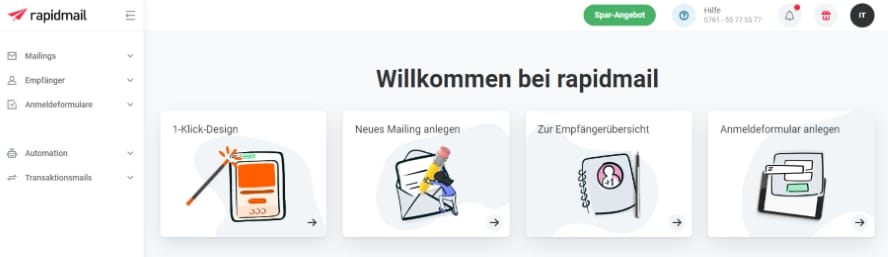
Das Dashboard von rapidmail. Hier mit einer Kachel für die Premium-Funktion “1-Klick-Design”, mit der Du automatisch Templates an Dein Branding anpasst. (Quelle: rapidmail.de)
Die drei Hauptfunktionen, mit denen Du Dich als Anfänger:in beschäftigst, sind:
- Empfänger:innen hinzufügen und verwalten
- Ein Anmeldeformular für Deine Website erstellen
- Ein Mailing versenden
Mehr zu diesen Funktionen erfährst Du im weiteren Verlauf dieses Testberichts.
Zudem kannst Du rapidmail für Automationen und Transaktionsmails nutzen.
Ich sehe diese Funktionen aber nicht als Stärke von rapidmail an:
- Abhängig vom gewählten Paket kannst Du bis zu 3 oder bis zu 10 Willkommens-Mailings und Event-Mailings als einzelne Automationen anlegen.
- Die Funktionen für Transaktionsmails sind erst nach Freischaltung durch den Support verfügbar. Du benötigst sie, um beispielsweise Deinen Onlineshop-Kunden automatisch Bestellbestätigungen, Rechnungen und mehr zu senden.
Du kannst rapidmail mit folgenden Onlineshop-Systemen verbinden: Shopware 5, Shopware 6, WooCommerce, Magento, Shopify, plentymarkets, WordPress, OXID, PrestaShop
Empfänger:innen hinzufügen und verwalten
rapidmail ist eine listenbasiertes Newsletterprogramm.
Um Deine Kontakte zu verwalten, erstellst Du eine oder mehrere Empfängerlisten und speicherst dort E-Mail-Adressen, Namen und andere Daten.
Wenn Du einen Newsletter erstellst, wählst Du die Listen aus, an den er versendet werden soll. Um E-Mails nur an ausgewählte Empfänger:innen zu verschicken, erstellst Du Segmente.
Listen und Datenfelder anlegen
Als Grundeinstellung ist bei rapidmail die sogenannte “Basisliste” bereits für Dich angelegt. Hier sind Datenfelder für Vorname, Nachname, Anrede, Geburtstag, Anmeldedatum und mehr voreingestellt.
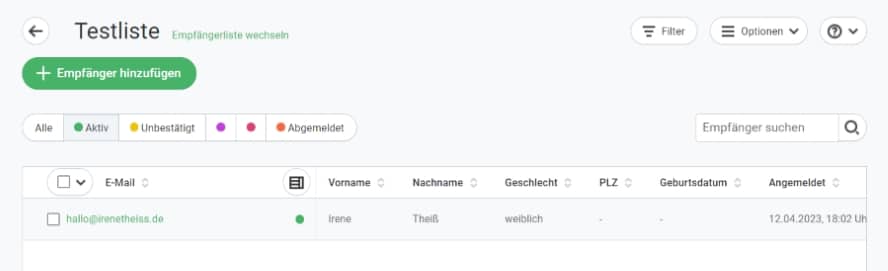
In der Empfängerliste werden Dir alle Kontakte angezeigt (aktiv, unbestätigt, abgemeldet …), die sich über ein Anmeldeformular eingetragen haben oder die Du importiert hast. (Quelle: rapidmail.de9
Zudem kannst Du bis zu 10 weitere Text-Datenfelder, genannt “Extra”, anlegen (beispielsweise für Straße und Wohnort) und über “Stichworte” den Kontakten Interessen und Eigenschaften zuordnen.
Zugegeben, die Arbeit mit Extra-Feldern und Stichworten ist etwas erklärungsbedürftig. Aber Du kannst basierend auf diesen Daten sogenannte “Segmente” erstellen (siehe unten).
Das ist die Grundlage, um Newsletter an Kontakte mit bestimmten Interessen und Eigenschaften zu verschicken, statt an die komplette Liste.
Mein Tipp: Nutze “Darstellung anpassen” (das Tabellen-Icon neben der Spalte für die E-Mail-Adresse), um leere Spalten auszublenden und die Reihenfolge der Spalten selbst festzulegen.
Empfänger:innen importieren
Wenn Du bereits eine E-Mail-Liste aufgebaut hast, kannst Du diese bei Deinem Start mit rapidmail importieren.
Hierfür gibt es drei Hinzufügen-Optionen:
- eine vorbereitete Excel-, csv- oder txt-Datei hochladen (empfohlen für viele Kontakte)
- eine Tabelle per Copy und Paste in ein leeres Datenfeld einfügen (praktisch für wenige Kontakte)
- Empfänger:innen einzeln eintragen, in dem Du die Datenfelder manuell ausfüllst
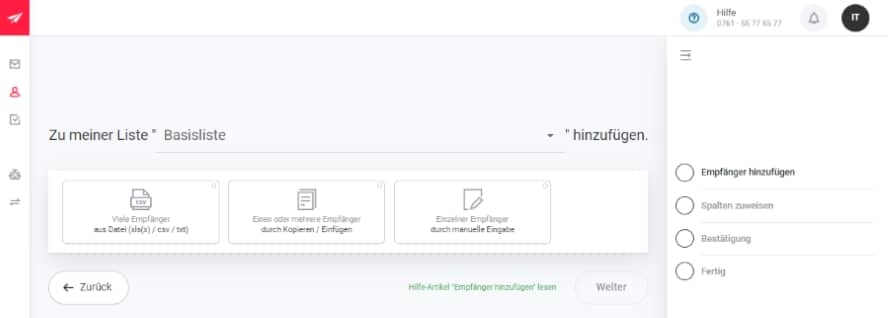
Um Empfänger:innen hinzuzufügen, suche eine Liste aus, wähle eine Hinzufügen-Option, weise die Datenfelder zu und bestätige die rechtlichen Vorgaben. (Quelle: rapidmail.de)
Bei rapidmail ist es sehr einfach, eine Adressdatei zu importieren. Du benötigst keine technischen Vorkenntnisse. Denn im Gegensatz zu anderen Tools musst Du keine csv-Datei anlegen oder Daten nach bestimmten Vorgaben formatieren.
Stattdessen kannst Du eine einfache Excel-Tabelle hochladen und rapidmail wird eine automatische Zuordnung der Excel-Spalten in die Datenstruktur Deiner Empfängerliste vornehmen.
Empfänger:innen in Segmenten verwalten
Deine Möglichkeiten beim Segmentieren (also Auswählen von Empfängern bzw. Empfängerinnen nach selbst definierten Kriterien) sind bei rapidmail eingeschränkt.
Dieser Bereich wirkt zudem sehr nüchtern und Du erhältst keine Hilfestellungen.
Bei den Empfängerdaten kannst Du zu allen Kategorien Filter setzen. Bei den Empfängeraktivitäten kannst Du Öffnungen nachvollziehen, aber leider nicht auswerten, auf welchen Link geklickt wurde.
Dabei wäre das sehr hilfreich, um die Interessen Deiner Kontakte besser auswerten zu können.
Zum Glück gibt es für einen Anwendungsfall eine sehr gut angeleitete Alternative: Nutze das Follow-up Mailing, wenn Du einen Newsletter ein zweites Mal versenden möchtest, an Empfänger:innen, die nicht geöffnet oder nicht geklickt haben.
Hierfür musst Du kein Segment anlegen, sondern erhältst von rapidmail Empfehlungen zur Auswahl der Empfänger:innen, die Du mit einem Klick bestätigst. Jetzt kannst Du den Betreff anpassen (was ich Dir empfehle) und dann sofort die E-Mail ein zweites Mal versenden.
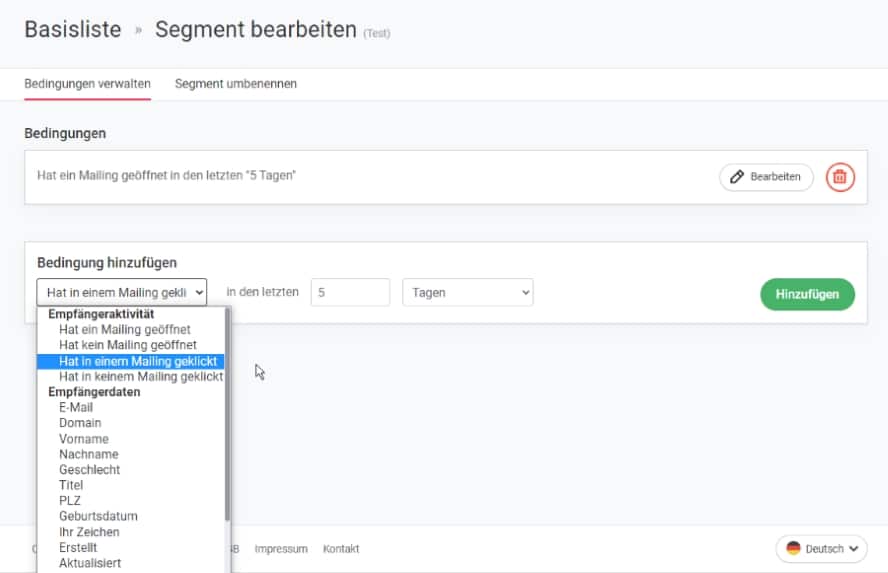
Um ein Segment zu erstellen, wähle Bedingungen aus, die Deine Empfänger:innen erfüllen müssen. Du kannst mehrere Empfängeraktivitäten und Empfängerdaten kombinieren. (Quelle: rapidmail.de)
Einfache Automationen anlegen
In aller Kürze: Wenn Du komplexe Automationen erstellen möchtest, ist rapidmail nicht der passende Anbieter für Dich. Wenn Dir hingegen dieses Thema eigentlich zu kompliziert ist, ermutigt Dich rapidmail mit einfach umsetzbaren Lösungen.
Kein anderes Newsletter-Programm macht es Dir leichter, neue Kontakte mit einer Willkommens-Mail zu begrüßen oder sie zum Geburtstag mit einem Rabattcode zu überraschen.
Du öffnest den Bereich “Automation” und findest drei Optionen:
- Willkommens-Mailing (direkt nach der Anmeldung und/oder beliebiger Zeitabstand)
- Jährliches Event-Mailing (für ein Geburtstags-Mailing)
- Einmaliges Event-Mailing (für ein Kundenjubiläum)
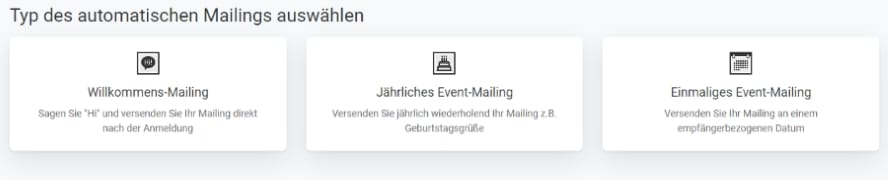
In der Übersicht erhältst Du zu jeder Automations-Option eine kurze Vorstellung. (Quelle: rapidmail.de)
Um ein automatisiertes Mailing zu gestalten, stehen Dir die gleichen Funktionen zur Verfügung, wie bei normalen Newslettern. Du arbeitest wie gewohnt mit dem Mailing-Editor (siehe unten).
Lediglich der letzte Schritt unterscheidet sich von normalen Newsletter-Kampagnen: Statt den Versand zu starten, legst Du im Formular die Startbedingungen fest. Für Deine Willkommens-Mail mit 5-Euro-Gutschein wählst Du beispielsweise, dass die E-Mail 5 Minuten nach Anmeldung über Dein Formular verschickt werden soll.
Mailing erstellen
Bevor Du Deinen Newsletter gestaltest, legst Du zunächst die Empfänger:innen, Absender:innen, Betreff und (optional) den Preheader fest.
Bei der Empfängerauswahl kannst Du eine oder mehrere Listen anklicken oder mit vorher erstellten Segmenten arbeiten.
Beim Betreff kannst Du Dich als Anfänger:in an der Sterne-Bewertung orientieren. Beachte, dass nicht der Inhalt bewertet wird, sondern nur formale Kriterien wie Zeichen- und Wortanzahl.
Die Infotexte und Beispiele, die sich hinter dem Fragezeichen-Icon verbergen, bieten hilfreiche Formulierungs-Tipps.
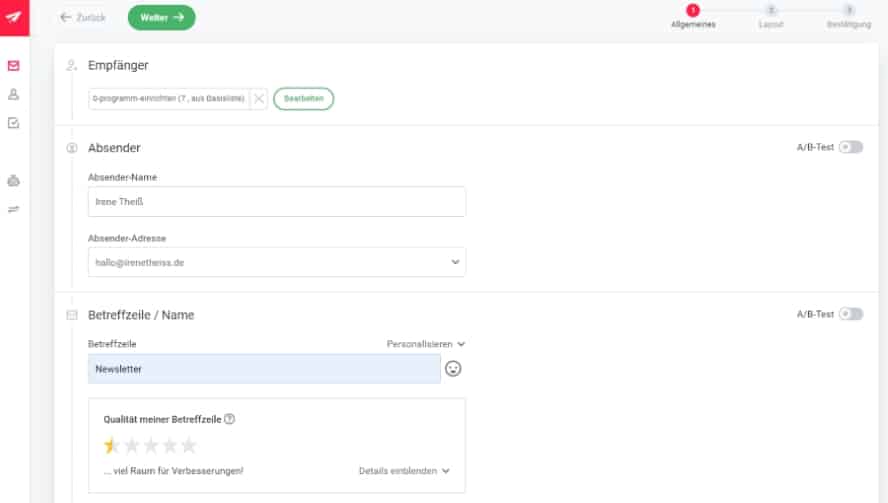
Einstellungen für das Mailing: “Newsletter” als Betreffzeile erzielt eine Bewertung von 0,5 von 5 Sternen und das Urteil: “… viel Raum für Verbesserungen!” (Quelle: rapidmail.de)
Als Nutzer:in mit Premium-Paket kannst Du einen A/B-Test für Betreffzeile und Absendername einrichten und definieren, wie viele Empfänger:innen in den beiden Test-Gruppen sein sollen.
Newsletter gestalten per Drag-and-drop
Um Deine Mailings zusammenzustellen, steht Dir ein übersichtlicher Baukasten zur Verfügung. Starte mit einem leeren Editor oder nutze eine von über 250 Vorlagen und passe sie an Dein Design an. (Die 28 Vorlagen mit dem 1-Klick-Design sind nur im Premium-Paket verfügbar.)
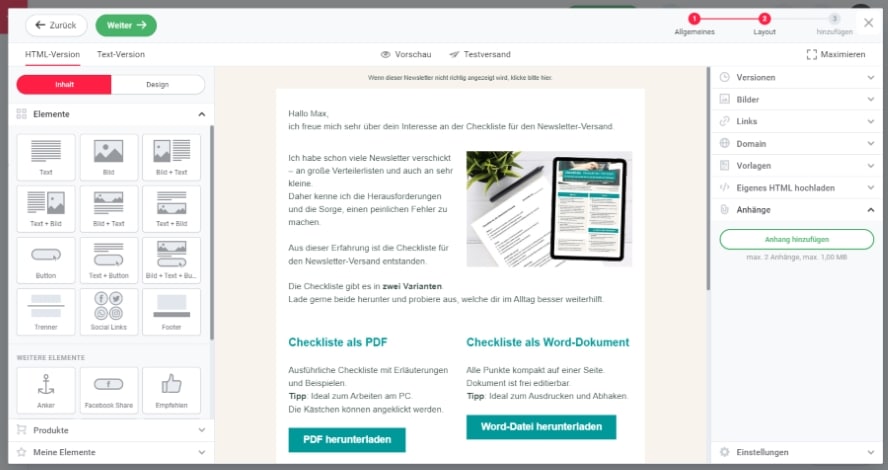
Im Editor wählst Du links Elemente aus und fügst sie per Drag-and-drop in das Mailing in der Mitte ein. Rechts befinden sich erweiterte Einstellungen. (Quelle: rapidmail.de)
In der linken Spalte des Mailing-Editors findest Du oben die einfachen Elemente: Text, Bild, Button, Trenner, Social Links und kombinierte Elemente aus Text, Bild und Button.
Dazu erhältst Du erweiterte Elemente wie Anker (für Verlinkungen innerhalb der E-Mail) und mehrspaltige Text-Bild-Button-Kombinationen. Mit diesen Elementen kannst Du zügig Deinen Newsletter zusammenstellen. Per Drag-and-drop fügst Du ein Element an die gewünschte Position ein.
Es öffnet sich sofort ein Fenster, um Deine Inhalte für dieses Element einzupflegen und Verlinkungen hinzuzufügen. Welche Angaben hier notwendig sind, ist sofort erkennbar. Die optionalen Anpassungen wie Abstände, Hintergrundfarben oder Rahmen sind dezenter dargestellt und lassen sich teilweise ausblenden.
So wirst Du Dich nicht im Funktionsumfang verlieren, sondern kannst zügig arbeiten, wenn die vorausgewählten Einstellungen für Dich passen.
7 Zeitspar-Tipps für das Arbeiten im Editor
- Nimm Dir die Zeit, in den Design-Einstellungen die Standard-Einstellungen für Texte und Überschriften zu definieren, bevor Du die Inhalte Deines ersten Mailings zusammenstellst.
Wenn Du in den Textelementen mit diesen Standard-Einstellungen arbeitest, kannst Du später in den Design-Einstellungen Schriftart, Schriftgröße, Abstände und Farben mit einem Klick korrigieren. Diese Änderungen werden dann für alle Textelemente übernommen. - Im Texteditor findest Du unter “Allgemeine Daten” Vorlagen für den Abmeldelink, das Empfängerprofil, den Web-Ansicht-Link und einen Newsletter-weiterempfehlen-Link.
Wenn Du diese Einstellungen verwendest, sind die Links sofort korrekt angelegt. Um die Formulierung der Texte zu ändern, klicke den Link an und wähle “Anzeigetext”. - Speichere Dir Elemente ab, die Du für künftige Newsletter weiterverwenden möchtest und wähle dabei einen eindeutigen Namen wie “Footer” oder “Infokasten mit Rand”. Du findest gespeicherte Elemente in der linken Spalte unter “Meine Elemente”.
Um ein Element zu speichern, klicke auf den rechten Button mit dem Stern-Symbol. (Quelle: rapidmail.de)
- Wenn Du in Deinem Newsletter Stockfotos verwenden möchtest, nutze die integrierte Bilddatenbank mit 1,5 Millionen lizenzfreien Bildern vom bekannten Anbieter Pixabay. Die Bilder sind in Kategorien unterteilt, die sich an Branchen orientieren und an Ereignissen wie Silvester oder Weihnachten.
Die eingefügten Fotos haben sofort die passende Bildbreite von 580 Pixel und Du musst sie nicht mehr verkleinern. - Du kannst hochgeladene Bilder und Stockfotos direkt im Editor bearbeiten. Klicke auf den Button mit dem Zauberstab und es öffnet sich ein einfaches Bildbearbeitungs-Tool mit Funktionen wie Zuschneiden, Farbfilter und Text hinzufügen.
- Wenn Du Icons für Deinen Newsletter-Footer suchst, stöbere in der Auswahl des Elements “Social Links”. Hier findest Du nicht nur Standard-Icons der Social-Media-Kanäle, sondern auch die Icons aus Kategorien wie “Allgemeines” (Telefonnummer, Kalender, Landkarte), “Medien & Inhalte” (Vimeo, Spotify), “Chat & Meeting” (WhatsApp, Microsoft Teams, Zoom oder Skype) und “Business” (PayPal, Lieferando, TripAdvisor).
- Um zwischendurch die Darstellung Deines Mailings zu testen, musst Du keinen Testversand durchführen. Nutze die Vorschau-Funktion, um direkt im Editor die Darstellung des Mailings auf verschiedenen Endgeräten (Desktop, Tablet, Smartphone) zu prüfen. Hier erkennst Du auch, ob die Anrede und andere Personalisierungen korrekt angezeigt werden.
Personalisierte Inhalte erstellen
Du kannst im Editor von rapidmail personalisierte Links in Dein Mailing einfügen, Gutscheincodes einbinden und eine persönliche Anrede einstellen. In die Texte Deines Mailings und auch in Deine Betreffzeile kannst Du Kontaktdaten wie Vorname, E-Mail-Adresse oder von Dir definierte Datenfelder einfügen.
Für die personalisierte Begrüßung bietet Dir rapidmail mehrere Voreinstellungen für die Anrede:
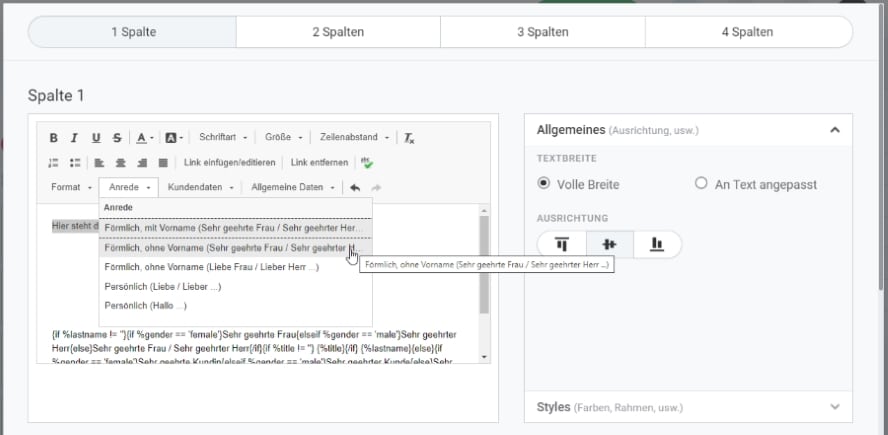
Im Texteditor kannst Du eine von 5 Anrede-Vorlagen auswählen oder selbst eine Formel zusammenstellen. (Quelle: rapidmail.de)
Hier zeigen sich die Stärken und Schwächen des Programms: Für weitverbreitete Lösungen wie eine Anrede mit “Hallo [Vorname]” oder “Sehr geehrter Herr / Sehr geehrte Frau [Nachname]” erhältst Du sofort nutzbare Vorlagen. Wenn Du eine individuelle Formulierung möchtest oder komplexe Wenn-Dann-Formeln benötigst, musst Du im Hilfebereich recherchieren oder beim Support anfragen.
Für Onlineshops: 1-Klick-Produktübernahme
Als Onlineshop-Betreiber:in kannst Du durch die Shop-Anbindung nicht nur die Empfänger:innen direkt zu rapidmail übertragen. Du kannst auch die Daten Deiner Produkte (Titel, Beschreibung, Bild, Link, Preis …) direkt in den Mailing-Editor einfügen.
Wähle hierfür in der linken Spalte unter “Produkte” die gewünschte Darstellung für Dein Produkt-Element aus. Sobald Du das Element im Newsletter platziert hast, öffnet sich ein Fenster und Du kannst über die Suche den Produktnamen oder die Produktnummer eingeben.
Die Shop-Anbindung ist verfügbar für Shopware (Versionen 5 und 6), WooCommerce, Shopify, Magento, plentymarkets, OXID 4, 5 und 6 sowie PrestaShop.
Damit bietet rapidmail eine größere Auswahl an Integrationen als viele andere Newsletter-Tools. Sollte Dein Onlineshop-System dennoch nicht dabei sein, kannst Du alternativ die Daten übermitteln per API (Application Programming Interface).
Mailing versenden
Bevor Du Dein Mailing verschickst, prüfst Du in einer Übersicht Deine Einstellungen.
Hier kannst Du zudem eine oder zwei Dateien als Anhang hinzufügen (wovon ich eher abrate) und als Nutzer:in des Premium-Pakets den Versandtermin planen.
Im Spam-Test auf der rechten Seite erhältst Du automatisch Vorschläge und eine Qualitäts-Bewertung mit Sterne-Ranking. So erkennst Du sofort, wenn der Abmeldelink fehlt, die Datenmenge durch viele Bilder zu groß ist oder Deine Absender-Adresse noch keine DKIM-Authentifizierung hat.
Korrekturlesen, Links testen und Inhalte kritisch überprüfen, wird Dir dadurch nicht abgenommen. Aber Du weißt: technisch ist alles in Ordnung. Alles erledigt? Dann kannst Du auf “Mailing versenden” klicken.
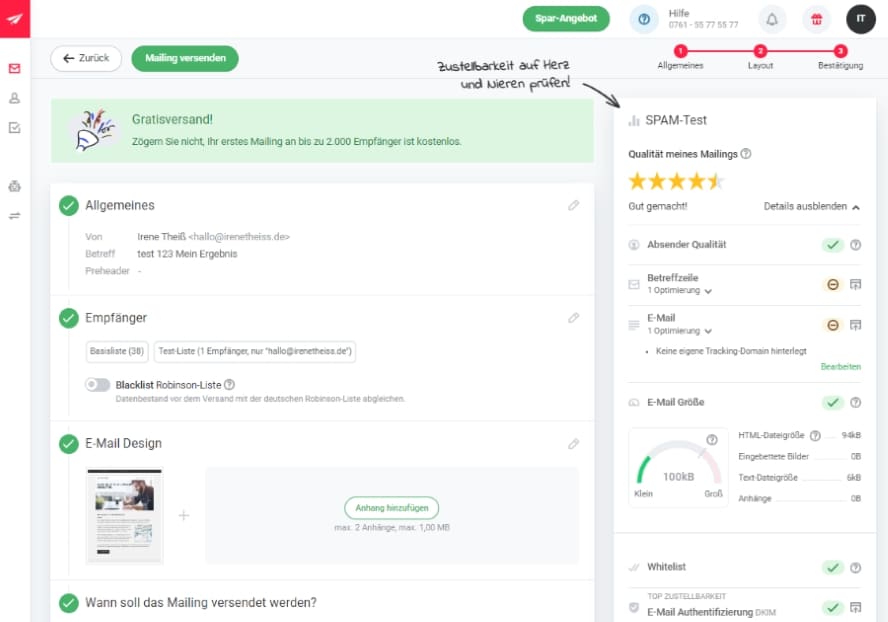
Bevor Du das Mailings versendest, erhältst Du eine Zusammenfassung aller Einstellungen und eine Qualitäts-Bewertung mit vielen Hinweisen zum Ausklappen. (Quelle: rapidmail.de)
Erfolg des Mailings auswerten
Die Auswertungen für Deine versendeten Mailings sind sehr ausführlich und dabei stets übersichtlich. Bereits mit den Angaben in der Übersicht kannst Du abschätzen, ob Du die gesetzten Ziele erreicht hast.
Auf den 7 weiteren Seiten erhältst Du weitere Kennzahlen, Grafiken und Zeitleisten, die Statistik-Fans begeistern: Wie haben sich die Öffnungen über die Zeit entwickelt? Wie unterscheidet sich die Klickrate zwischen Desktop, Tablet und Smartphone? Welche Links werden laut Klickmap besonders häufig geklickt?
Wenn Du Dich intensiv mit den Optimierungsmöglichkeiten beschäftigen möchtest, findest Du hier alle benötigten Daten.
Die Statistiken bei rapidmail sind bereits für Nutzer:innen ohne Premium-Paket umfangreicher als die Auswertungen von anderen Tools. Lediglich die “Erweiterte Empfängerstatistik” (Welcher Empfänger:in hat welchen Link geklickt?) ist bei rapidmail eine Premium-Funktion.
Besonders praktisch (und auch für Einsteiger:innen interessant) ist der Direktvergleich: So kannst Du beispielsweise die Kampagne vom Vorjahr auswählen und Dir die Kennzahlen nebeneinander anzeigen lassen.
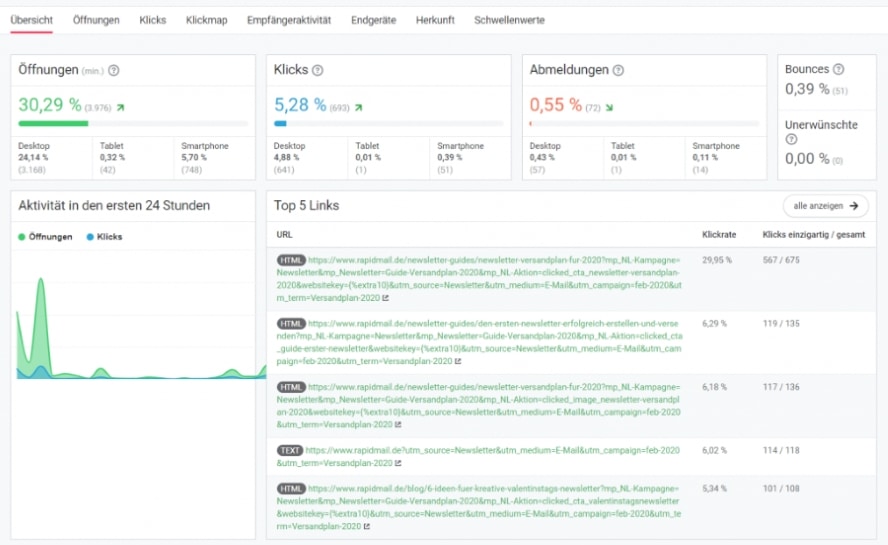
Zur Auswertung des Mailings erhältst Du eine Kennzahlen-Übersicht und 7 weitere Seiten mit Detailinformationen zu Öffnungen, Klicks, Empfangsgeräte und Co. (Quelle: rapidmail.de)
Anmeldeformular anlegen
Um Dein erstes Anmeldeformular zu erstellen, verwende den Formular-Editor, den Du unter der Bezeichnung “Online-Formular” in der linken Leiste findest. Nach einem Klick auf “Neues Formular anlegen” wirst Du durch alle Arbeitsschritte geführt.
Der Editor ist sehr übersichtlich, weil Dir zunächst nur häufig verwendete Formular-Bestandteile angezeigt werden.
Bevor Du die Inhalte für Dein Anmeldeformular einstellst, legst Du zunächst das Design fest. Keine Sorge, alle Einstellungen kannst Du später ändern (in der rechten Spalte des Editors, unter “Formular – Farben”) und diese Korrekturen wirken sich automatisch auf alle bisherigen Eingaben aus.
Um Zeit zu sparen, probiere das 1-Klick-Design aus. (Diese Funktion steht allen Benutzern bzw. Benutzerinnen kostenlos zur Verfügung.)
Du gibst die URL Deiner Website ein und erhältst in wenigen Sekunden eine Auswahl an Farben und Dein Logo wird geladen. Per Drag-and-drop kannst Du diese Farbfelder definieren als Hintergrundfarbe, Button-Farbe, Überschriften-Farbe usw.
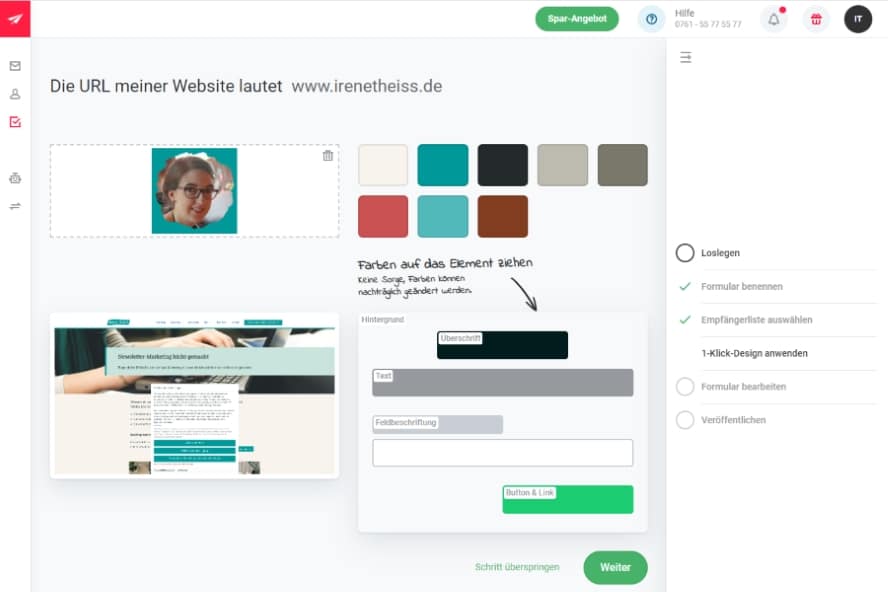
Das 1-Klick-Design für Formulare funktioniert beim Test mit meiner Website nicht optimal. Meine Schriftfarbe fehlt in der Auswahl und ich muss sie später in den Design-Einstellungen nachbessern. (Quelle: rapidmail.de)
Elemente für Dein Anmeldeformular zusammenstellen
Im Formular-Editor selbst gibt es zwei Arten von Formularen: Voreingestellt ist ein PopUp-Formular. Klicke auf “Formular-Typ eingebettet”, um stattdessen ein klassisches Formular zu erstellen, das dauerhaft auf Deiner Website sichtbar ist.
Für die Inhalte Deines Formulars erhältst Du von rapidmail bereits einen Vorschlag. Du startest Dein Anmeldeformular mit den Elementen Logo, Überschrift “Jetzt anmelden” und Text “auf dem Laufenden bleiben!”, dazu Felder für Vorname, Nachname, E-Mail-Adresse, Button und Rechtstext.
Es ist bereits vorausgewählt, dass nur die E-Mail-Adresse ein Pflichtfeld ist, alle anderen Angaben sind optional.
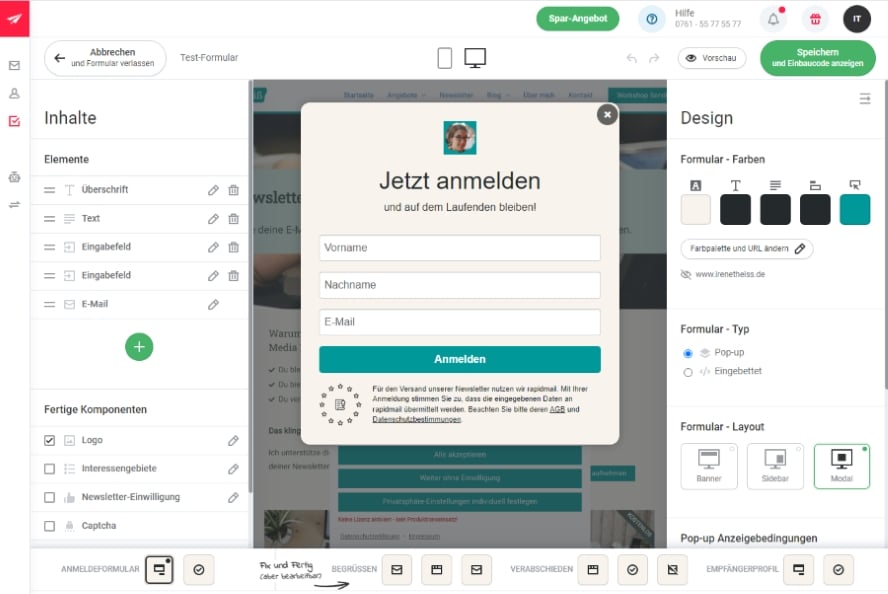
Vor der Bearbeitung des Formulars: Die vorausgewählten Elemente, hier als PopUp-Formular. (Quelle: rapidmail.de)
Wenn Du jetzt nur noch den einleitenden Text ein wenig umformulieren musst, dann hast Du an dieser Stelle schon eine Menge Zeit gespart.
Du möchtest weitere Informationen abfragen? Über die Auswahl in der linken Spalte kannst Du die Elemente neu anordnen und über den Plus-Button fügst Du weitere Textfelder und Eingabefelder hinzu. So kannst Du nach Geschlecht, Titel oder Geburtstag fragen, Auswahl- und Ankreuzfelder für Interessen anlegen, Dein Impressum am Ende einfügen und mehr.
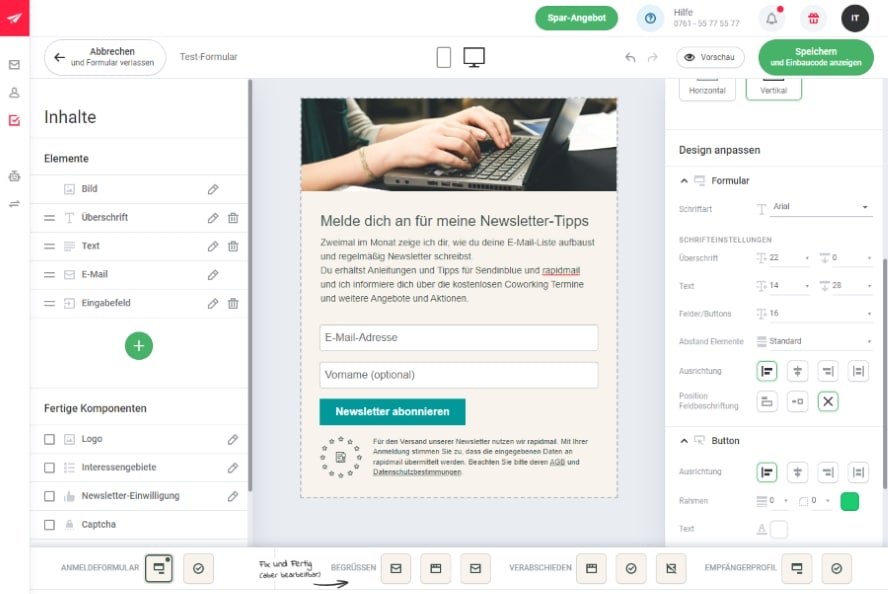
Nach einer Bearbeitungszeit von wenigen Minuten: Das eingebettete, “normale” Formular mit Bild und eigenem Text. (Quelle: rapidmail.de)
Als Einsteiger:in wirst Du ein schlichtes Formular erstellen, damit die Besucher:innen Deiner Website sich schnell eintragen können. Genau in dieser Situation macht das Arbeiten mit dem Formular-Editor von rapidmail Spaß. Die Voreinstellungen sind optisch ansprechend und professionell gestaltet und Du bist schnell am Ziel.
Wenn Du jedoch umfangreiche Formulare erstellen möchtest, wird es knifflig.
Du bist in der Anordnung der Elemente eingeschränkt, kannst die Abstände nicht frei anpassen und deswegen einige Design-Ideen nicht umsetzen.
Double OptIn-Verfahren einrichten
Der Prozess rund um das Double-OptIn-Verfahren ist direkt mit dem Anmeldeformular verknüpft. So stellt rapidmail sicher, dass Du bei den folgenden Schritten nichts vergisst oder rechtliche Vorgaben falsch umsetzt.
Dein Vorteil bei diesem Vorgehen: Für jeden Schritt ist ein vorformulierter Text hinterlegt, den Du direkt übernehmen oder umformulieren kannst.
Auch das Design, das Du für das Anmeldeformular angelegt hast, wird übernommen. Der Nachteil dieser Arbeitserleichterung: Die Anpassungsmöglichkeiten sind begrenzt.
Um den weiteren Arbeitsaufwand besser abschätzen, klicke Dich zunächst durch alle Reiter durch.
Die einzelnen Schritte im Überblick:
- Im Reiter “Erfolgsnachricht” kannst Du eine eigene Fast-geschafft-Seite von Deiner Website verlinken oder die Seiten-Vorlage von rapidmail verwenden und die Texte überarbeiten. Andere Anbieter bieten hier nur eine Standard-Seite, deren Texte Du nicht anpassen kannst.
- Bei der Bestätigungsmail sind Betreff und Text bereits vorformuliert und der Bestätigungs-Button ist programmiert. Ich empfehle Dir, unterhalb des Buttons Dein Impressum einzufügen. Design-Anpassungen sind leider nur für Fortgeschrittene zu empfehlen, da Du die E-Mail dann mit dem HTML-Editor erstellen musst.
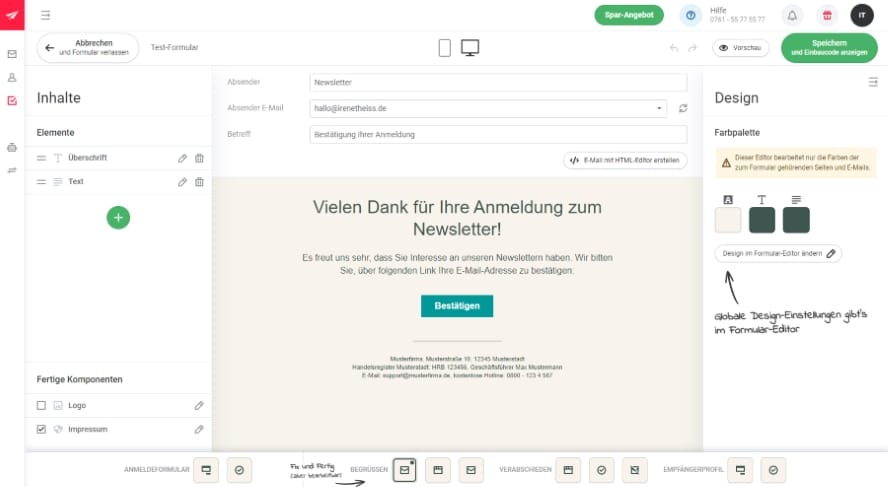
Für die Bestätigungsmail werden die Design-Einstellungen vom Formular übernommen: Schriftgröße, Schriftfarbe, Hintergrundfarbe und Button-Gestaltung sind dadurch vorgegeben. (Quelle: rapidmail.de)
- Bei der Danke-Seite kannst Du Dich entscheiden, das Design von rapidmail zu übernehmen und lediglich den Begrüßungstext anzupassen und ihn so persönlicher formulieren. Oder Du erstellst auf Deiner Website eine Danke-Seite und gibst an, dass die neuen Kontakte dorthin geleitet werden.
- Die Willkommensmail ist optional (und wie ich finde unnötig). Du kannst sie mit einem Schieberegler im Editor deaktivieren. Meine Empfehlung: Wenn Du eine Willkommens-Mail versenden möchtest, erstelle sie im Bereich “Automation”. Dort stehen Dir alle Funktionen des normalen Mailing-Editors zur Verfügung und zusätzlich umfangreiche Statistiken über Öffnungen und Klicks.
An dieser Stelle bist Du leider noch nicht ganz fertig. Auch das Empfängerprofil mit Bestätigungs-Seite und das Abmeldeformular mit Abmelde-Bestätigungsseite und optionaler E-Mail “Auf Wiedersehen” richtest Du über den Formular-Editor ein.
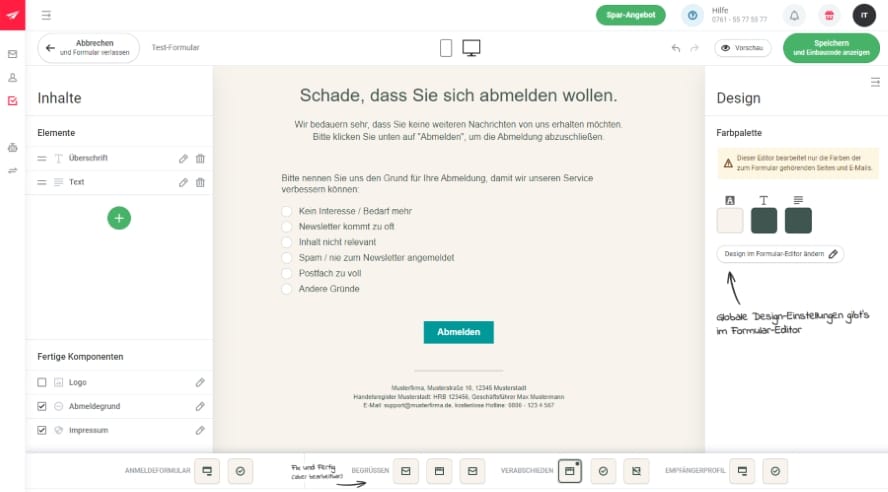
Die Abmeldeseite mit Umfrage zum Grund für die Abmeldung. Voreingestellt sind 6 Antworten wie “Newsletter kommt zu oft” oder “Inhalt nicht relevant”. Du kannst die Antwortmöglichkeiten umformulieren und Punkte hinzufügen oder löschen. (Quelle: rapidmail.de)
Formular einbinden
Wenn Dein Formular fertig ist, klicke auf den großen Speichern-Button. Es öffnet sich ein Fenster mit 4 Optionen, Dein Anmeldeformular zu veröffentlichen.
Wenn Du ein eingebettetes Formular erstellt hast, kannst Du einen iFrame- oder einen HTML-Code kopieren und direkt an der gewünschten Stelle auf Deiner Website einfügen. Das kannst Du auch mit wenigen technischen Vorkenntnissen bequem über Deinen Pagebuilder erledigen.
Wenn Du ein PopUp erstellt hast, ist es etwas komplizierter. Du erhältst einen JavaScript-Code, den Du einmalig in den Quellcode Deiner Website einfügen musst. Wenn Du ein PopUp für Buttons erstellt hast, erhältst Du zusätzlich einen zweiten Einbau-Code.
Diesen fügst Du über Deinen Pagebuilder an den Stellen Deiner Website ein, an denen Dein Button mit PopUp-Funktion erscheinen soll.
Ob PopUp oder eingebettetes Formular – in beiden Fällen kannst Du zudem einen QR-Code oder eine URL generieren lassen, um Dein Formular über Social Media oder andere Marketingkanäle zu teilen.
Auch wenn dies der kniffligste Arbeitsschritt ist, erhältst Du doch Unterstützung: Ein kurzes Erklärvideo, wie Du beim Einbau vorgehst, siehst Du nach Klick auf die jeweilige Option. Für mehr Informationen nutze den Hilfebereich oder wende Dich an den Support.
Wie viel kostet das Versenden der Newsletter bei rapidmail?
Einen Account bei rapidmail einzurichten, ist kostenlos.
Du kannst damit ein Anmeldeformular mit Double OptIn erstellen, E-Mail-Adressen in bis zu 3 Empfängerlisten sammeln und 3 automatisierte Mailings einrichten. Auch für den ersten Versand mit deinem Account (bis 2.000 Empfänger:innen) zahlst Du nichts.
So kannst Du ausgiebig testen, ob Du mit rapidmail arbeiten möchtest. Danach hast Du zwei Abrechnungs-Optionen: Zahlung pro Versand oder monatliche Abrechnung, abhängig von Anzahl der aktiven Kontakte.
Welche Option zu Deinen Anforderungen passt, stelle ich Dir hier vor. Übrigens: Wenn Du Newsletter für einen eingetragenen Verein oder eine wohltätige Organisation erstellst, wende Dich an den Support und erhalte mindestens 20 % Rabatt auf das Paket Deiner Wahl.
Abrechnung pro Versand
Das Paket “Pro Versand” ist eine attraktive Lösung, wenn Du seltener als einmal im Monat Newsletter verschicken möchtest und keine erweiterten Funktionen benötigst.
Es fallen keine monatlichen Kosten an und Du schließt kein Abonnement ab.
Für jeden versendeten Newsletter erhältst Du eine Rechnung. Die Kosten sind abhängig von der Empfängeranzahl: Für 20 € kannst Du einen Versand an bis zu 500 E-Mails durchführen. Für 501 bis 1000 Empfänger:innen zahlst Du 30 €, für 1001 bis 1.500 Empfänger:innen 40 Euro. Bei über 1.500 Empfängern bzw. Empfängerinnen wird nach einem Empfänger-genauen Tarif abgerechnet: pro weiteren Kontakt zahlst Du zwischen 0,02 und 0,03 Euro.
Starter-Paket und Premium-Paket mit monatlicher Abrechnung
Das Starter-Paket und das Premium-Paket werden monatlich abgerechnet. Der Betrag ist abhängig von der Anzahl der aktiven Kontakte. Du kannst dadurch beliebig viele Newsletter versenden.
Die Abrechnung erfolgt nach Tarifstufen und ist dabei angenehm kleinschrittig. Wenn Du mehr Kontakte anschreiben möchtest, als in Deiner aktuellen Tarifstufe enthalten sind, erhältst Du einen Hinweis. Der Differenzbetrag zur nächsten Stufe wird einmalig berechnet und im nächsten Monat wird die neue Tarifstufe abgerechnet.
Wenn Du unter 250 aktive Kontakte hast, zahlst Du beim Starter-Paket nur 9 Euro monatlich. Danach steigen die Preise moderat: Für 251 bis 500 Kontakte zahlst Du 14,25 Euro, für 501 bis 1.000 Kontakte 19 Euro, für 1.001 bis 2.500 Kontakte 33,25 Euro.
Dafür erhältst Du ein Anmeldeformular, 3 Empfängerlisten und 3 automatisierte Mailings. Für weitere Infos empfehle ich den Preisrechner von rapidmail. Übrigens kannst Du monatlich das Paket wechseln oder pausieren. (Quelle: rapidmail.de)
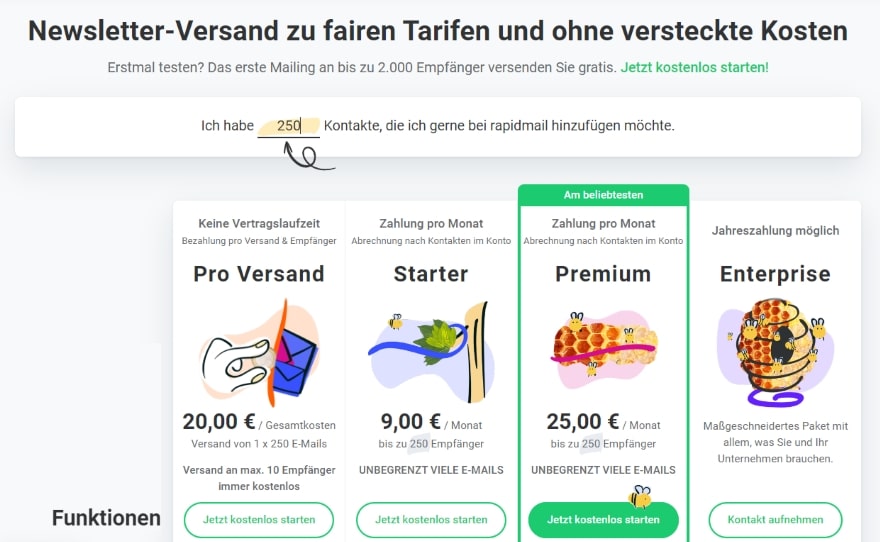
Gib im Preisrechner die Anzahl Deiner Kontakte ein und vergleiche die Kosten zwischen “Abrechnung pro Versand” und den beiden Paketen.
Hier erfährst Du auch, welche Funktionen enthalten sind. (Quelle: rapidmail.de)
Lohnt sich das Premium-Paket von rapidmail für Dich?
Bereits im Starter-Paket von rapidmail sind Leistungen enthalten, die Du bei anderen Anbietern nur gegen Aufpreis erhältst. Besonders der kostenlose und dabei sehr hochwertige Telefonsupport für alle Nutzer:innen ist ein Alleinstellungsmerkmal von rapidmail.
Mit dem Premium-Paket erhältst Du zusätzliche Funktionen für den Newsletter-Editor, die Dir Zeit sparen und Deinen Erfolg optimieren: das 1-Klick-Design für Newsletter-Vorlagen, Planung des Versandzeitpunkts und A/B-Tests für Absendername und Betreffzeile.
Dazu kannst Du mit dem Premium-Paket bis zu 10 Empfängerlisten, 5 Anmeldeformulare und 10 automatisierte Mailings anlegen und mit bis zu 5 Benutzern bzw. Benutzerinnen in Deinem Account arbeiten.
Ab wann sich der Wechsel vom Starter-Paket zum Premium-Paket lohnt, hängt von Deiner E-Mail-Marketing-Strategie ab:
Versendest Du mehrmals im Monat und möchtest Zeit sparen? Arbeitest Du im Team? Möchtest Du mehrere Leadmagneten anbieten? Erstellst Du für verschiedene Zielgruppen individuelle Inhalte?
Ich empfehle Dir, die zusätzlichen Funktionen spätestens anzuschauen, wenn Du über 2.500 aktive Kontakte hast. Hier fällt der Preisunterschied zum Starter-Paket weniger ins Gewicht.
Meine Empfehlung
Nutze zudem den praktischen Preisrechner von rapidmail, um die Kosten zu vergleichen: https://www.rapidmail.de/preise-newsletterversand#/
Schaue dabei nicht nur, wie viele Kontakte Du heute hast. Lass Dir auch ausrechnen, welche Kosten auf Dich zukommen, wenn sich zum Beispiel die Kontaktanzahl verdoppelt oder Du statt monatlich später wöchentlich E-Mails verschickst.
Wende Dich bei Fragen an das rapidmail-Team. Stelle eine Support-Anfrage über das Ticketsystem oder rufe kostenlos an.
Das ist für mich die Stärke von rapidmail: Dieses Programm richtet sich ausdrücklich an Nutzer:innen, die sich nicht aufwendig einarbeiten möchten und E-Mail-Marketing ohne Schnickschnack suchen.
Du wirst als Anfänger:in manchmal Fragen haben. Aber bei rapidmail wirst Du damit nicht alleine gelassen.
Irene Theiß
Irene Theiß hat sich als Selbstständige auf E-Mail-Marketing spezialisiert und arbeitet als Brevo Expert Partner und rapidmail Service Partner hauptsächlich mit diesen Tools.
Unter dem Motto „Newsletter-Marketing leicht gemacht“ unterstützt sie Selbstständige, kleine Unternehmen mit und ohne Onlineshop und Marketing-Agenturen ihren Account bei Brevo oder rapidmail einzurichten, Anmeldeformulare und Automationen zu erstellen, zeitsparende Newsletter-Vorlagen zu gestalten und regelmäßig Newsletter zu versenden.
Auf ihrem Blog und in ihrem Newsletter gibt sie Anfängern Tipps, wie sie ohne Technikfrust starten und ein Newsletter-Konzept entwickeln, das zu ihnen und ihrer Zielgruppe passt.